Прежде, чем начинать, убедитесь, что вы в одном браузере авторизованы в Callibri и в Google Analytics под учетной записью с правом редактирования. Читать далее «Как связать Callibri и Google Analytics»
Рубрика: Материалы
Как связать Callibri и Яндекс.Метрику
Прежде, чем начинать привязку, убедитесь, что вы в одном браузере авторизованы в Callibri и в Яндекс.Метрике в учетной записи с правом редактирования кампании. Читать далее «Как связать Callibri и Яндекс.Метрику»
Как создать и настроить канал в Callibri
Перейдите в аккаунт и выберите Сайт — Настройки — Каналы — Создать канал.
Укажите название нового Канала и установите Правила переадресации — здесь выбираем из списка настроенную ранее ВАТС. Если вы еще не успели настроить ВАТС, то почитайте инструкцию.
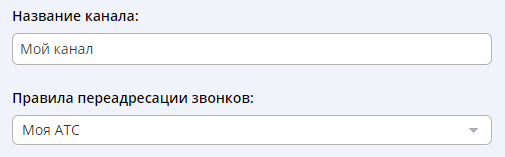
Если вы используете динамический коллтректинг, то выберите Динамика.
Укажите номер телефона и электронную почту, на которые будет поступать уведомления о пропущенных звонках. Это позволит вам оперативно перезвонить клиенту.
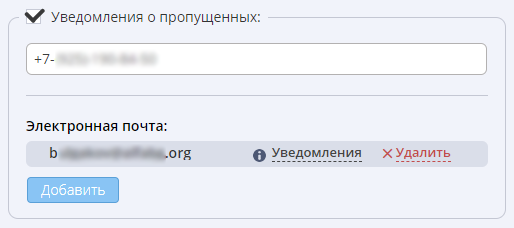
В поле SMS тому, кто звонил, можно задать текст сообщения с информацией о скором ответе.
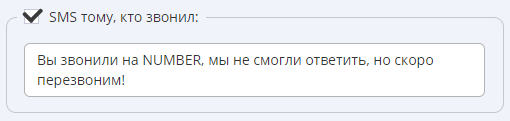
Блок Отображать номер при переходе с, является одним из основных. Здесь выберите каналы, при переходи из которых пользователям будет подставляться виртуальный номер. В моем случае я выбору подмену для AdWords и Директ.
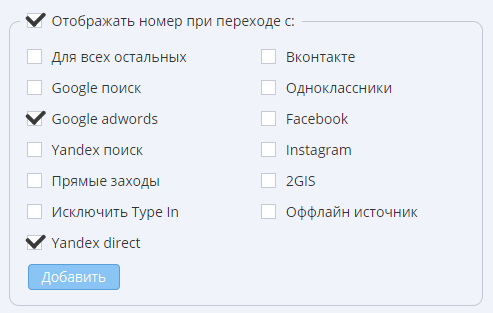
На этом базовая настройка закончена, но существует еще несколько полезных функций в настройках Канала.
Например, Копия канала позволяет подменять несколько номеров телефона. К примеру, если у вас несколько филиалов (в стране/городе) и вы бы не хотели, чтобы с одного номера шла переадресация на все телефоны, то вы создаете копию канала и на каждый номер присваивается своя подмена (при этом все подмены с одинаковыми настройками).
Функция Отображать номер при определении геолокации позволяет подставлять номер того города, из которого перешел пользователь. То есть, если вы заказали московский номер и хотите, чтобы он отображался только москвичам, то поставьте галочку, пропишите город или область (появится всплывающая подсказка с городами и областями). Можно устанавливать несколько геолокаций.
Читайте также
- Как связать Callibri и Google Analytics →
- Как связать Callibri и Яндекс.Метрику →
- Как настроить виртуальную АТС в Callibri →
- Что предлагает Callibri. Основные возможности сервиса в одном материале →
Остались вопросы по настройке? Пишите на ящик info@konstantinbulgakov.com. С удовольствием помогу с решением.
Как настроить виртуальную АТС в Callibri
Виртуальная АТС или ВАТС (или вАТС) — это сервис, который описывает, что именно произойдет со звонком, который к вам поступил. На какой номер он попадет, сколько секунд будет ждать ответа, когда включится автоответчик, и в какие дни он включаться не должен.
Настроить виртуальную АТС в Callibri не сложно.
Перейдите в Проекты — Настройки — ВАТС — Создать АТС.
Укажите Название АТС и выберите из списка свой часовой пояс.
![]()
Далее укажите рабочее часы и дни. Например, в нашей случае менеджер готов обработать звонок с ПН по ПТ с 09:00 до 21:00 по Москве. Далее можно указать сценарий, что именно произойдет со звонком, который к нам поступил.
Можно указать или убрать Голосовое приветствие, а также загрузить собственное.
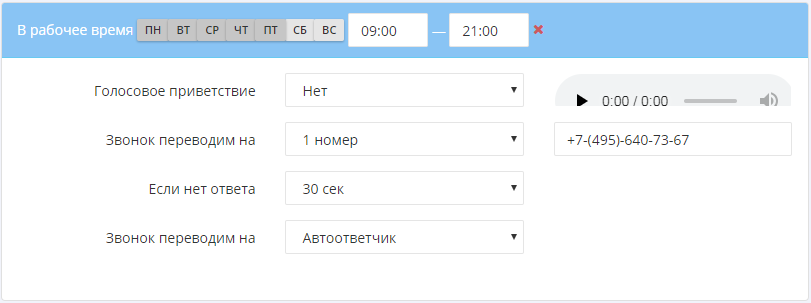
Далее указываем офисный номер телефона на который будет происходить переадресация с рекламного канала.
В настройках можно указать редирект на Автоответчик, если звонящий не дождался ответа за выбранный временной интервал.

Для нерабочего времени можно задать собственный сценарий. Например, если потенциальный клиент позвонит вам в пятницу вечером, то можно установить Голосовое приветствие. Остальные настройки по аналогии с настройками рабочего времени.
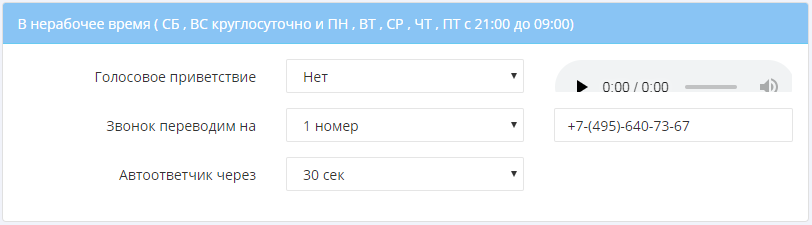
Читайте также
- Как связать Callibri и Google Analytics →
- Как связать Callibri и Яндекс.Метрику →
- Как создать и настроить канал в Callibri →
- Что предлагает Callibri. Основные возможности сервиса в одном материале →
Остались вопросы? С удовольствием помогу с настройкой. Пишите на почту info@konstantinbulgakov.com.
Что предлагает Callibri. Основные возможности сервиса в одном материале
Последний месяц использую в работе сервис Callibri. Подключили к нему несколько посадочных страниц. Коротко об основных возможностях и достоинствах системы.
Возможности
- Статический и динамический коллтрекинг;
- Запись звонков;
- Проброс номера;
- Единый журнал лидов;
- SMS оповещение о пропущенных звонках;
- Виджет на сайт;
- Обратный звонок — callback;
- Подключение федерального номера 8 800 и 8 804;
- Email-трекинг.
Интеграция
Callibri позволяет настроить обмен данным с основными рекламными платформами и CRM системами. Например, для интеграции доступны:
- Яндекс.Метрика;
- Google Analytics;
- Яндекс.Директ;
- Google AdWords;
- 1С;
- Битрикс24;
- amoCRM.
Из минусов могу выделить один момент — система синхронизируется только с одним счетчиком аналитики. Другими словами, если вы используете несколько посадочных страниц и на каждой странице настроены разные счетчики, то со всеми счетчиками синхронизацию настроить не получиться — обмен возможен только с одним или потребуется установить один общий счетчик на все страницы.
Стоимость
Существует целый список решений для подключения коллтрекинга:
- 1 номер. Стоимость 1000 руб. Решение для отслеживания эффективности одного рекламного канала.
- 5 номеров. Стоимость 3500 руб. Пакет подойдет для сайтов с трафиком до 500 посетителей в сутки.
- 50 номеров. Стоимость 30 000 руб. Отследит звонки со множества рекламных кампаний, и подойдет тем, у кого посещаемость сайта до 5 000 посетителей в сутки.
- 100 номеров. Стоимость 50 000 руб. Тариф подойдет компаниям, посещаемость с рекламы которых до 10 000 уникальных визитов в день.
- Гибкий тариф. Здесь вы можете подключить необходимое количество телефонных номеров. Например, выбрать только два телефонных номера и заплатить 2000 руб., по 1000 руб., за каждый.
- Подключение собственных номеров (от 5 номеров) — 500 рублей за подключенный номер.
- Номер 8 800 по цене 3000 руб/мес + пакет минут входящих звонков — 100 мин.=500 руб.
- Номер 8 804 по цене 2000 руб/мес + пакет минут входящих звонков — 100 мин.=500 руб.
Мультивиджет будет доступен по следующим расценкам:
- Базовая цена — 2000 руб/мес;
- Скидка 25% при оплате на 1 год: Стоимость со скидкой 1500 руб/мес;
- Скидка 50% при оплате на 2 года: Стоимость со скидкой 1000 руб/мес.
Email трекинг обойдется:
- 100 руб/мес. за 1 адрес (минимум 5 ящиков);
- 1500 руб/мес. за неограниченное количетво e-mail адресов.
Добавлю, что при использовании коллтрекинга Callibri, подключение обратного звонка бесплатно.
Техническая поддержка
В процессе настройки системы обращался в поддержку три раза, в основном вопросы были связаны с настройкой обмена данными между сервисом и системами аналитики. Техническая поддержка работает очень адекватно. Ответ получал достаточно быстро — 1-2 часа.
Читайте также
- Как связать Callibri и Google Analytics →
- Как связать Callibri и Яндекс.Метрику →
- Как создать и настроить канал в Callibri →
- Как настроить виртуальную АТС в Callibri →
Остались вопрос по интеграции? Присылайте письма на электронную почту info@konstantinbulgakov.com. Помогу индивидуально разобраться с настройкой. Если у вас есть отзыв о работе сервиса — присылайте, опубликую на сайте.
Как быстро перенести рекламные кампании из Директа в AdWords. Google представил инструмент «Телепорт»
Google представил собственный простой и быстрый инструмент переноса рекламных кампаний из Яндекс.Директа в Google AdWords — Телепорт.
Подробнее о возможностях сервиса вы узнаете, посмотрев короткое видео.
Инструмент имеет несколько важных преимуществ:
- В использовании сервис бесплатный и позволяет при переносе кампаний получить 3000 рублей на рекламу в подарок.
- Выгружаемый файл из Директа не требуется редактировать и вносить дополнительные изменения. Достаточно выгрузить файл кампании и загрузить в Телепорт.
- Перенос кампаний проходит всего в три этапа: Загрузка — Конвертация — Настройка и запуск. Все просто!
- Сервис позволяет выгружать кампании в существующий аккаунт или создать новый.
- Работает онлайн и позволяет в процессе переноса изменить название рекламной кампании или исправить найденные ошибки.
Данные для переноса
Телепорт по умолчанию переносит следующие данные для выбранных кампаний.
- Рекламные кампании;
- Группы объявлений;
- Объявления;
- Минус-слова на уровне рекламных кампаний;
- Минус-слова на уровне групп объявлений;
- Ключевые слова;
- Расписания показа — график показа объявлений по дням и часам;
- Ставки — ставки объявления в сетях (РСЯ и внешние сети);
- Адрес — адрес вашей фирмы;
- Отображаемые ссылки — вид ссылки, которая отображается в объявлении (продолжение домена, релевантное содержанию страницы). Может отличаться от фактического URL.
Вы можете выбрать перенос дополнительных данных. Для этого установите флажки рядом с теми данными, которые нужно переносить из Яндекс.Директ.
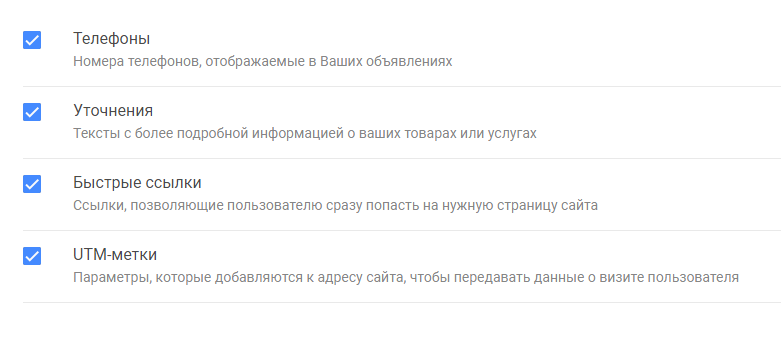
- Телефоны — это блок данных с информацией о наименовании вашей компании и номерами телефонов.
- Быстрые ссылки — это дополнительные ссылки на основные разделы вашего сайта в объявлении.
- Уточнения — короткие тексты, в которых описаны преимущества и особенности продаваемого продукта или услуги.
- UTM-метки — метки, которые используются для сбора статистики переходов. UTM-метки являются параметрами, передаваемыми в URL объявлений. При переносе Телепорт в AdWords генерирует новые быстрые ссылки, которые соответствуют требованиям Google AdWords.
Наводя мышку на описание флажков, вы можете увидеть наглядно, какие именно элементы ваших объявлений будут перенесены.
Требования к загружаемым файлам
Телепорт позволяет загружать файлы из Яндекс.Директ в формате CSV или XLS/XLSX, а размер загружаемого файла не должен превышать 10 МБ.
Также рекомендую, чтобы ваш файл содержал не более 10 тысяч ключевых фраз или минус-слов, а рекламные кампании в файле содержали не более 500 групп объявлений.
Почитать подробную справку сервиса можно по ссылке.
Как изменения покупки рекламы на поиске отразились на ставки в Директе? Отвечает сотрудник Яндекса Евгений Ломизе
В апреле 2018 года Яндекс анонсировал изменения расчета ставок рекламных объявлений на поиске. 13 июня 2018 года портал seonews.ru опубликовал «Прямую линию» с директором по стратегическому развитию рекламных технологий Яндекса Егением Ломизе.
На вопрос читателя издания Недоумевающий ма про новый принцип назначения ставок в Директе:
Почему вы говорите, что ничего не изменилось в принципах закупки рекламы в директе, но при этом почему-то выросли ставки? Прокомментируйте, почему же выросли цены?
Представитель компании дал следующий ответ:
Формулы не изменились. При прочих равных условиях, сохраняя ставки неизменными, вы продолжите выкупать тот же объем и те же места, которые выкупали и раньше. Сами по себе изменения в интерфейсе никак не провоцируют рост цен. Почему цены могут казаться другими? Вариантов несколько. Во-первых, максимум, который вы видите — цены для объемов выше 100 — это цены, которые вы в принципе раньше не видели в интерфейсе. Это следующая ступенька в аукционе, действительно более дорогая, чем привычное вам первое спецразмещение в обычном дизайне.
Во-вторых, есть вероятность, что вы неверно сопоставили объемы и средние позиции, которые обычно занимаете. Новые методы API точнее прогнозируют цену за желаемый объем трафика — чтобы на большем количестве показов вы могли выкупить именно его. Проверьте среднюю позицию показа объявления и убедитесь, что ставка, которую вы сейчас считаете достаточной для выкупа того или иного места, действительно позволяет вам показываться на нем. Например, если вы задавали ставку для первого места в спецразмещении, а реальная средняя позиция показа уверенно держится на уровне 2,8/3,1 — это значит, что при текущей ставке у вас не получалось выкупать ни объем 100, ни даже 90. И сопоставлять напрямую цену первого места и 100 не совсем корректно.
В-третьих, изменилась конкурентная ситуация. Последите немного за динамикой цен внутри вашей категории. Возможно, кто-то из ваших конкурентов резко поднял ставки, но скоро скорректирует их обратно, привыкнув к новому интерфейсу.
Выводы
Ответ позволяет сделать следующие выводы:
1. Изменение интерфейса никак не провоцирует рост цен в Директе.
2. Отображение цены за 100% трафика, визуально увеличивают стоимость за объем.
3. Текущая ставка не позволяет получать желаемый трафик из-за увеличения конкуренции по определенным запросам.
4. Резкое повышение ставок одного из конкурентов приводит к увеличению цены внутри категории.
Как конвертировать отчеты AdWords в Google Таблицы
В самом конце мая Google AdWords представил дополнение для Google Таблиц. С помощью данного решения можно быстро преобразовать в настраиваемые таблицы рекламные отчёты. Сводка может состоять из данных одного или нескольких аккаунтов.
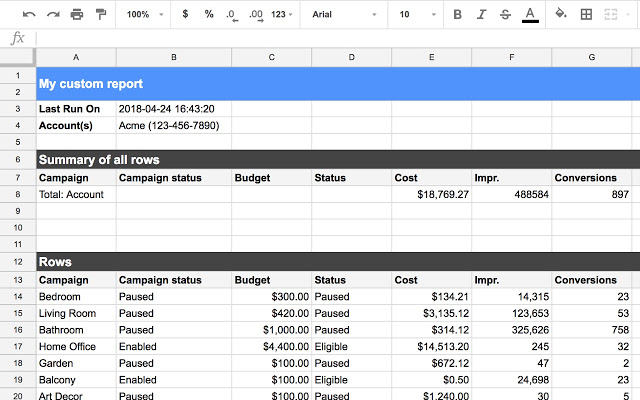
Надстройка электронной таблицы Google AdWords позволяет создавать пользовательские, легко обновляемые отчеты, используя данные AdWords. С помощью этого инструмента вы можете:
- Создавать отчеты на основе данных из одной или нескольких учетных записей AdWords всего за несколько кликов;
- Выберать столбцы для включения в отчеты;
- Использовать фильтры AdWords, чтобы сузить область ваших данных отчета;
- Получить обзор отчетов, которые вы создали;
- Обновлять свои отчеты с помощью последних данных AdWords;
- Контролировать, кто может видеть ваши отчеты, используя существующие функции обмена и конфиденциальности Google Таблиц.
Скачать расширение можно в магазине дополнений для Google Таблиц.
Почему Крым или Иран недоступны рекламодателям в Google AdWords
Коллеги, замечали, что некоторые регионы отсутствуют в настройках географического таргетинга в Google AdWords?
Например, если вы хотите настроить рекламу на Крым, то сделать этого не получиться.
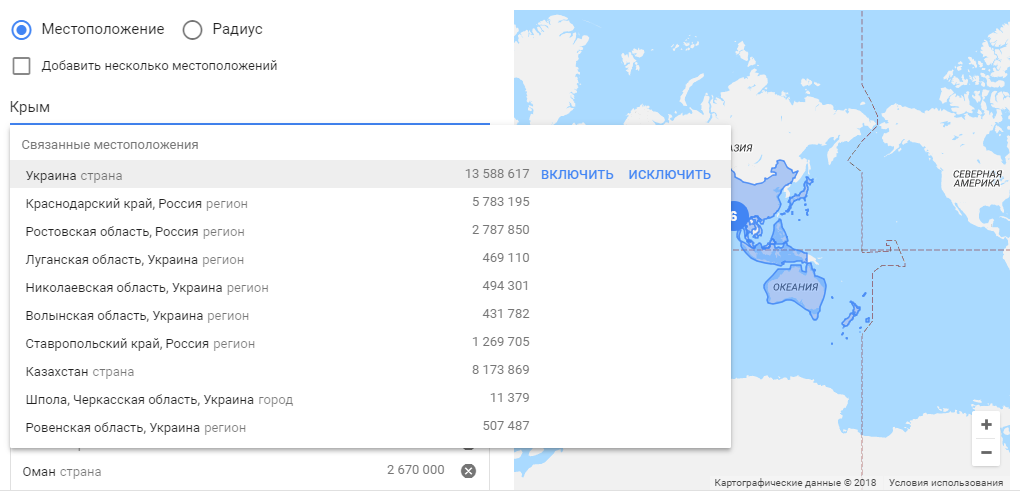
Отсутствует возможность показать объявления жителям Ирана.
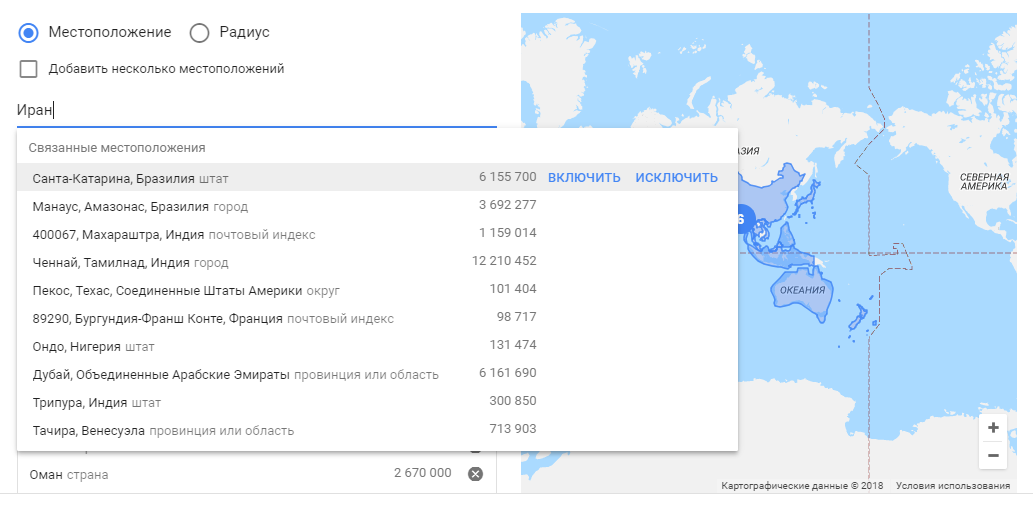
Регионы просто отсутствуют в поиске и недоступны рекламодателям.
Вот полный список исключенных стран и регионов:
- Крым;
- Куба;
- Иран;
- Северная Корея;
- Судан;
- Сирия.
Дело в том, что Google обязан подчиняться санкциям, выдвинутым Управлением по контролю за иностранными активами министерства финансов Соединенных Штатов Америки (Office of Foreign Assets Control, OFAC).
Добавлю, что географический таргетинг в AdWords не может быть настроен на страны и территории, подпадающие под санкции. Также эти страны и территории не будут появляться в географических исключениях.
Как скачать список ключевых слов без минус-слов из Директа
Специалисту по контекстной рекламе в любой момент может потребоваться список ключевых слов уже созданной рекламной кампании. Но существует проблема — при стандартном экспорте xls файла, ключевые слова сохраняются вместе с минус-словами. Это не всегда удобно. Приходиться затратить время на их поиск и удаление, а в некоторых случаях, когда кампания состоит из тысяч ключевых слов, то процесс редактирования списка может значительно затянуться.
Но к счастью, существует быстрый способ сохранить ключевые слова из Яндекс.Директа без минус-слов — программа Директ Коммандер. В этом материале мы разберемся с принципами сохранения ключевых слова без минус-слов в новом и стартом интерфейсе программы.
Новый Директ Коммандер
Устанавливаем обновленную версию программы на компьютер и запускаем. Вводим логин и пароль рекламного аккаунта и загружаем кампанию с объявлениями.
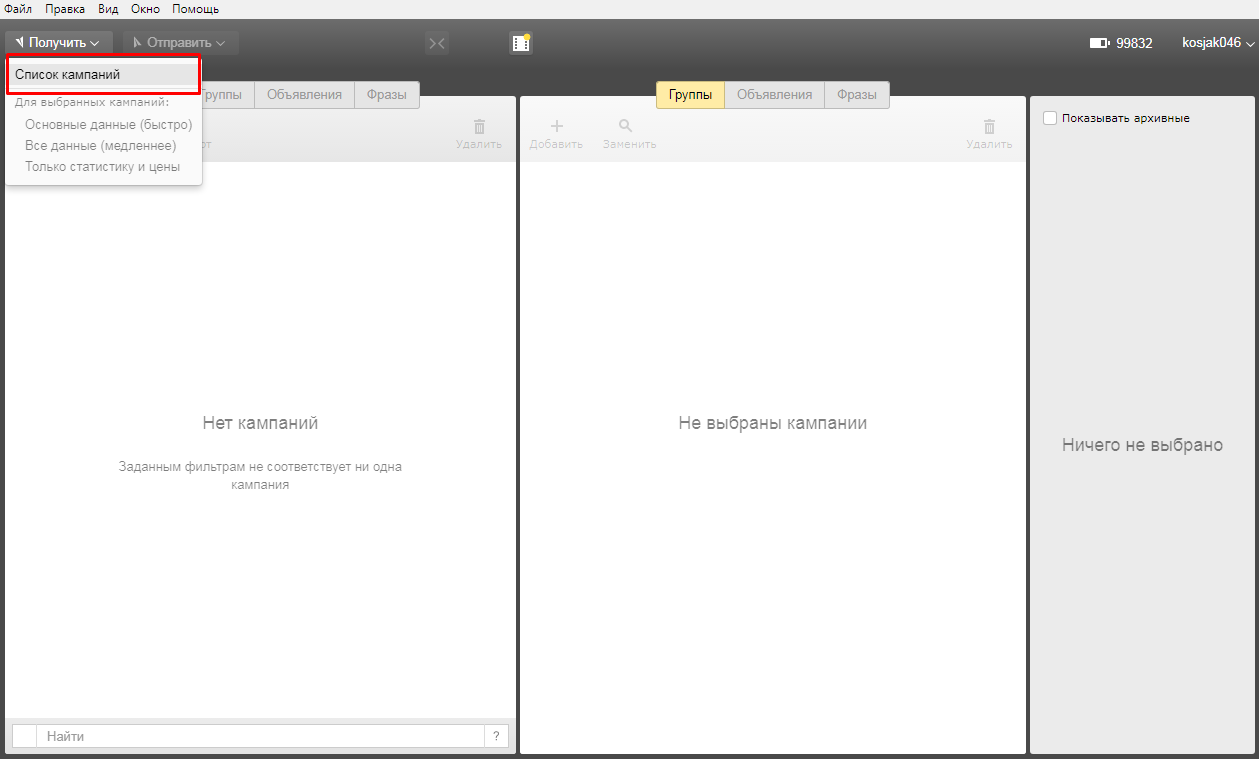
Переходим во кладку Фразы и нажимаем на Заменить.
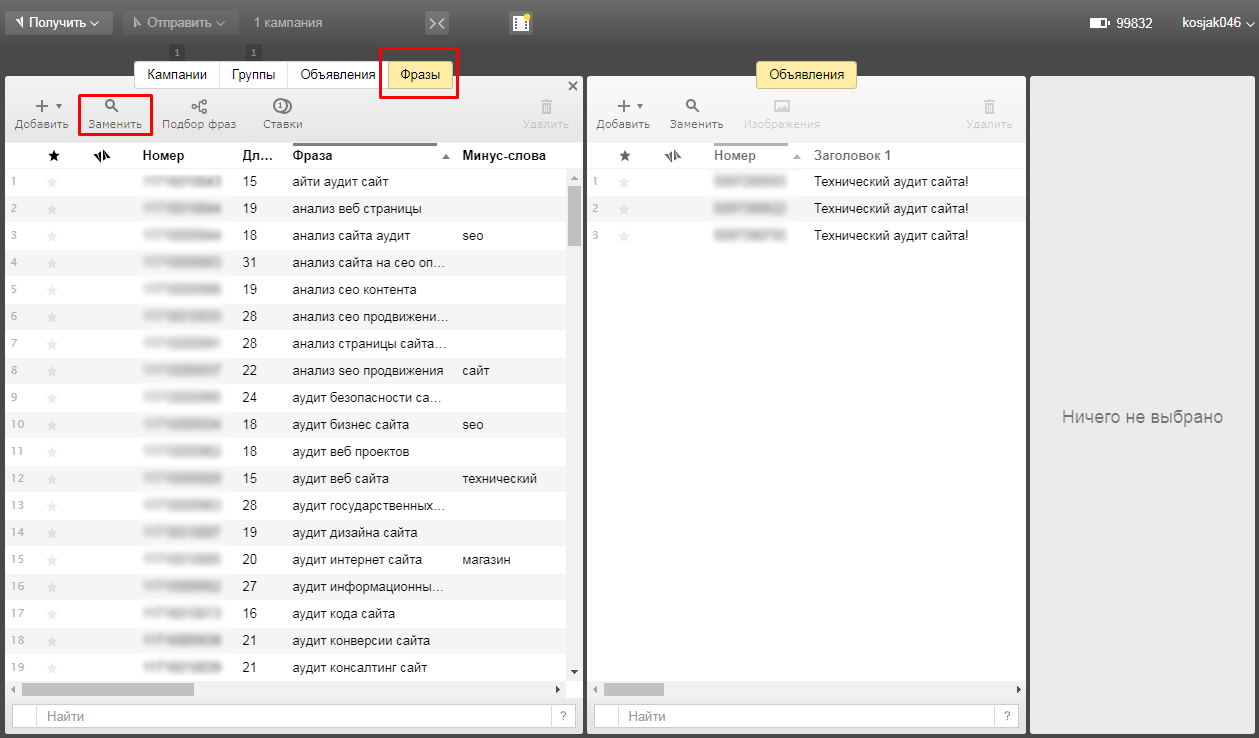
В первом поле выбираем пункт Все значения, во втором поле изменений не производим. Убираем лишние галочки и оставляет активной только Минус-слова и нажимаем Заменить все.
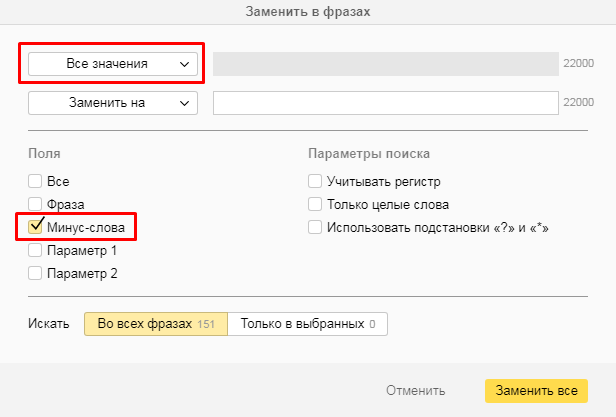
Переходим во вкладку Кампании, находим ![]() и отправляем кампанию с новыми изменениями в файле .xlsx на рабочий компьютер. Готово!
и отправляем кампанию с новыми изменениями в файле .xlsx на рабочий компьютер. Готово!
Важно! Не сохраняйте изменения на сервер. Чтобы отменить исправления, просто загрузите в Директ Коммандер кампании с сервера повторно.
Старый Директ Коммандер
Если вы используете старый дизайн программы, то принцип работы не изменился. Авторизируемся в программе, загружаем кампании, группы и фразы из аккаунта на сервере.
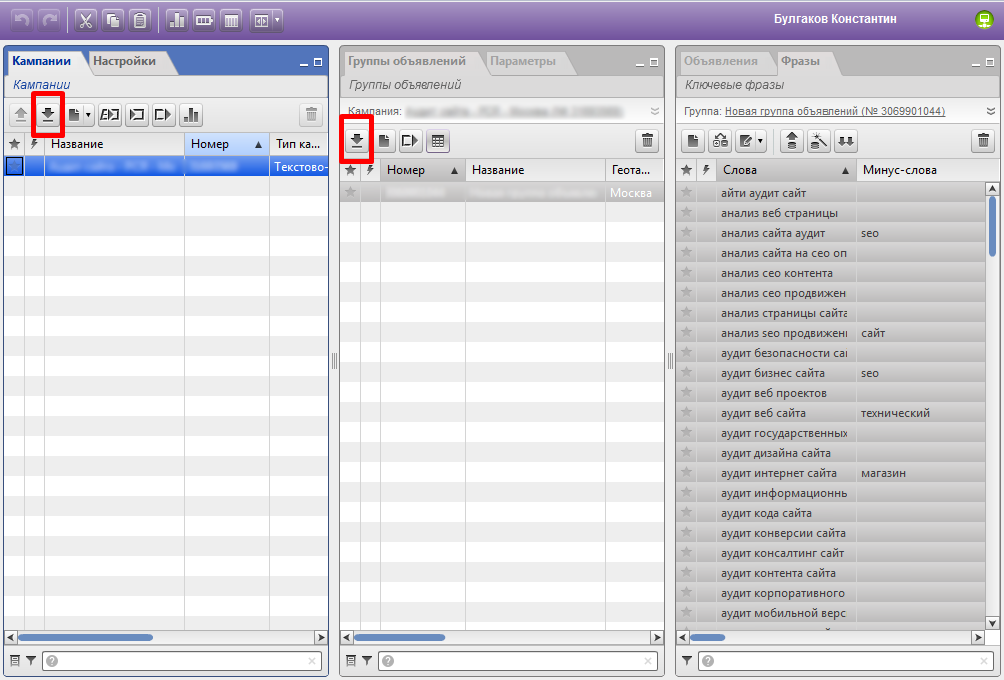
После загрузки — выделяем все группы объявлений клавишами Cntr + A и переходим в третье окно во вкладку фразы. Появится список всех ключевых фраз рекламной кампании. Выделяем все ключевики, нажимаем на иконку ![]() и выбираем пункт Поиск и замена.
и выбираем пункт Поиск и замена.
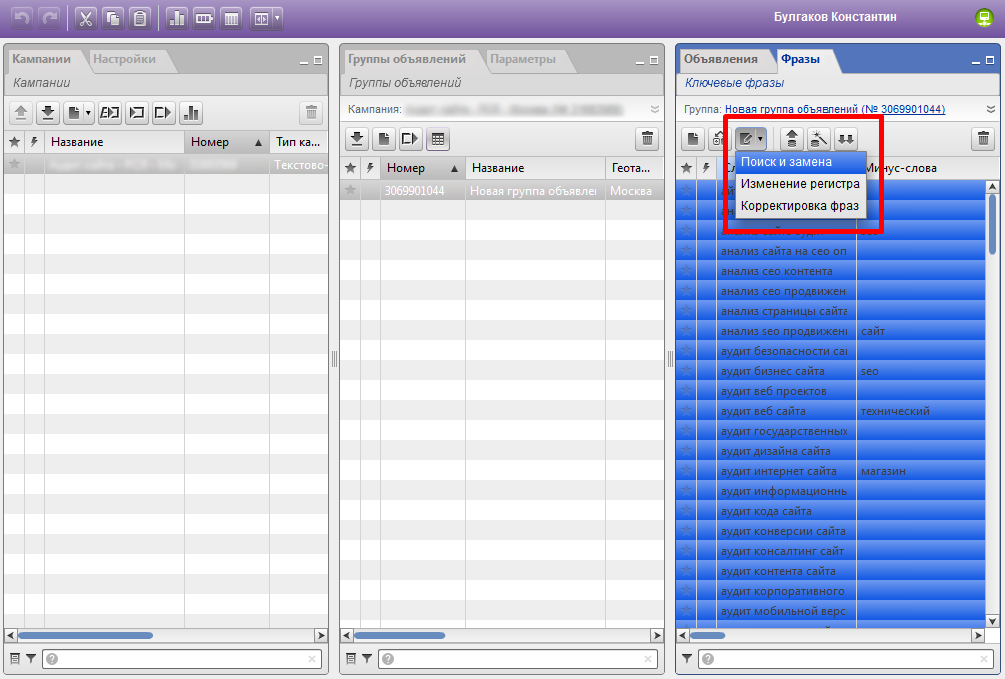
В появившемся окне, в первом поле устанавливаем пункт Все значения, во втором поле изменений не производим. Далее находим надпись Тонкие настройки и устанавливаем галочку напротив Минус-слова и нажимаем Заменить все.
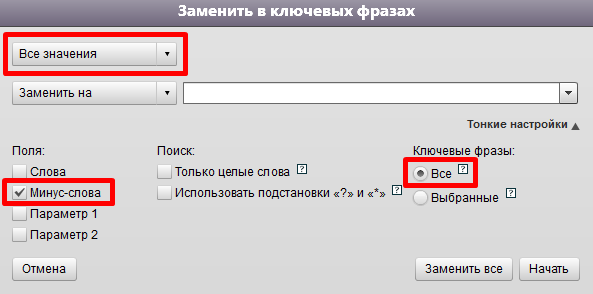
То что нам и требовалось. Программа удалит минус-слова ко всем фразам. Далее находим иконку ![]() Экспорт компаний в файл и Экспортировать. Сохраняем кампанию в xls документ.
Экспорт компаний в файл и Экспортировать. Сохраняем кампанию в xls документ.
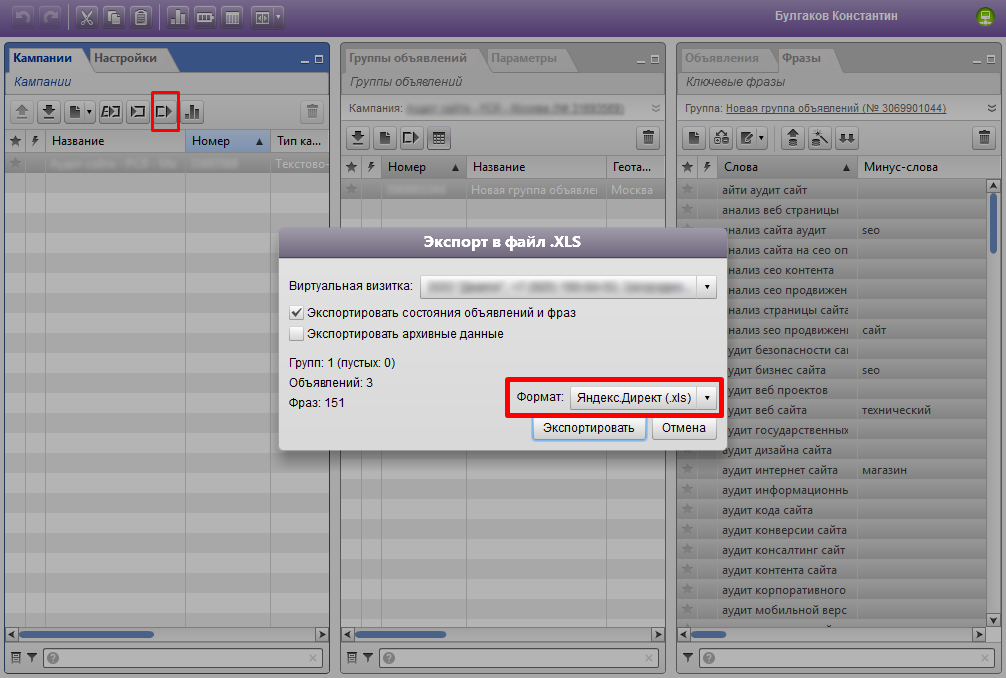
Важно! Не сохраняйте изменения на сервер. Чтобы отменить исправления, просто загрузите в Директ Коммандер кампании с сервера повторно.
Вопросы
Остались вопросы по настройке Яндекс.Директа? Задавайте в комментариях ниже или пишите мне на личную почту info@konstantinbulgakov.com. С удовольствием готов обсудить и помочь с решением вопроса.
